标签:下载地址 .repo 分发 httpd strong 状态 服务启动 http 数据
我这里搭建的是3节点,centos6.5的静态ip ,ssh免密码登录,防火墙关闭,时钟同步等等一些准备工作我这里就不多说了
我们可以进官网看看
https://www.cloudera.com/
我们进来看看
https://www.cloudera.com/documentation.html
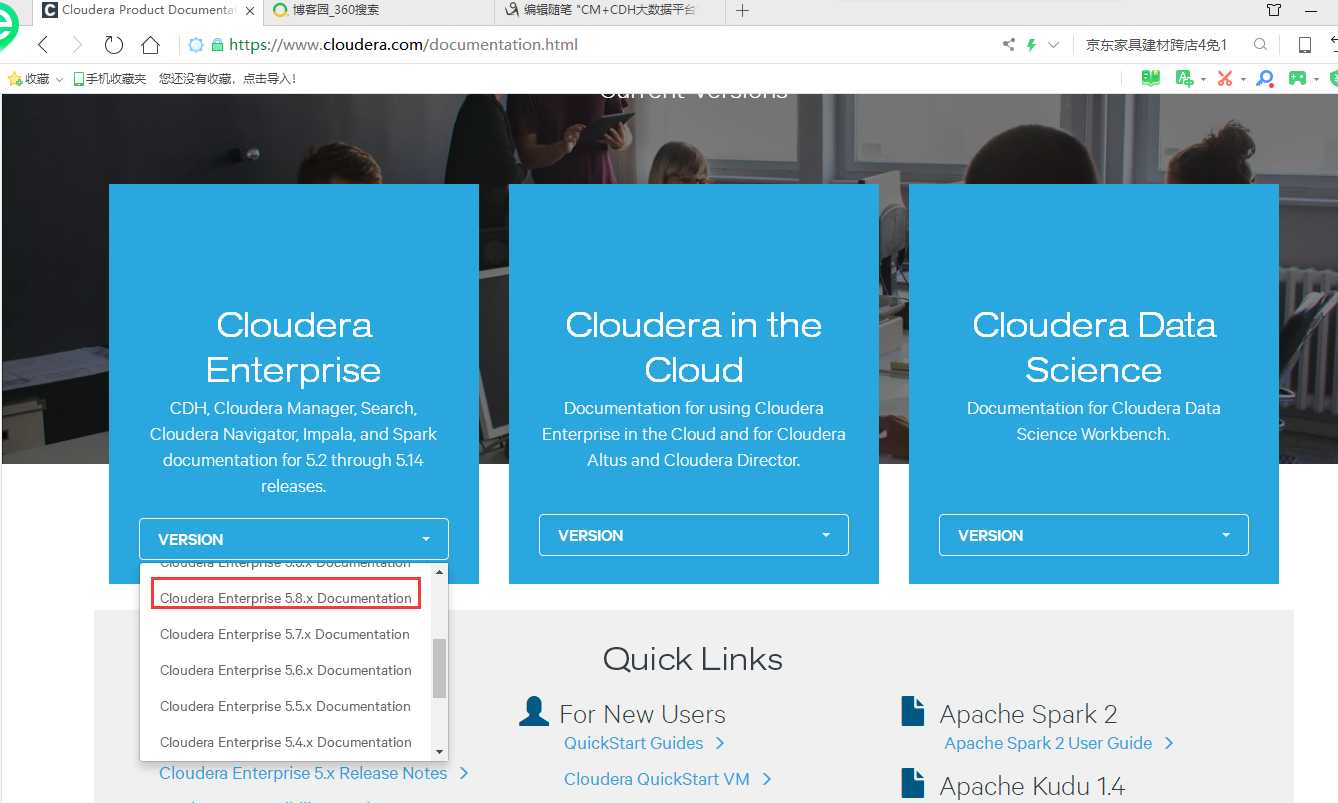
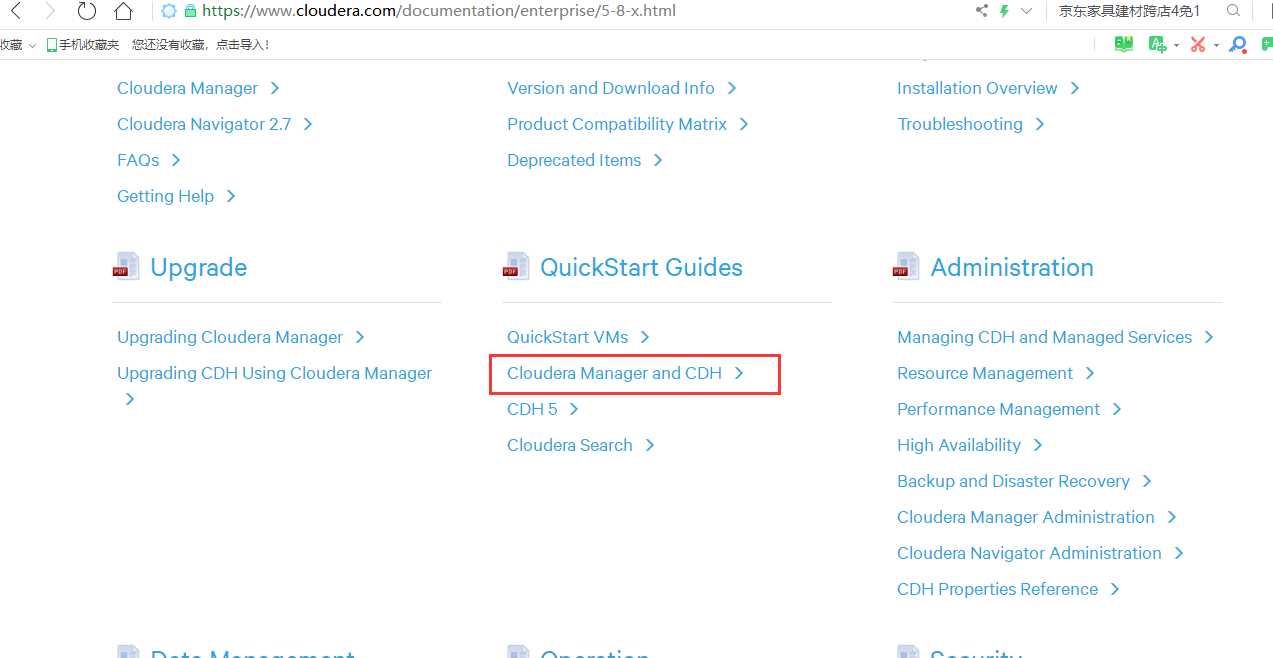
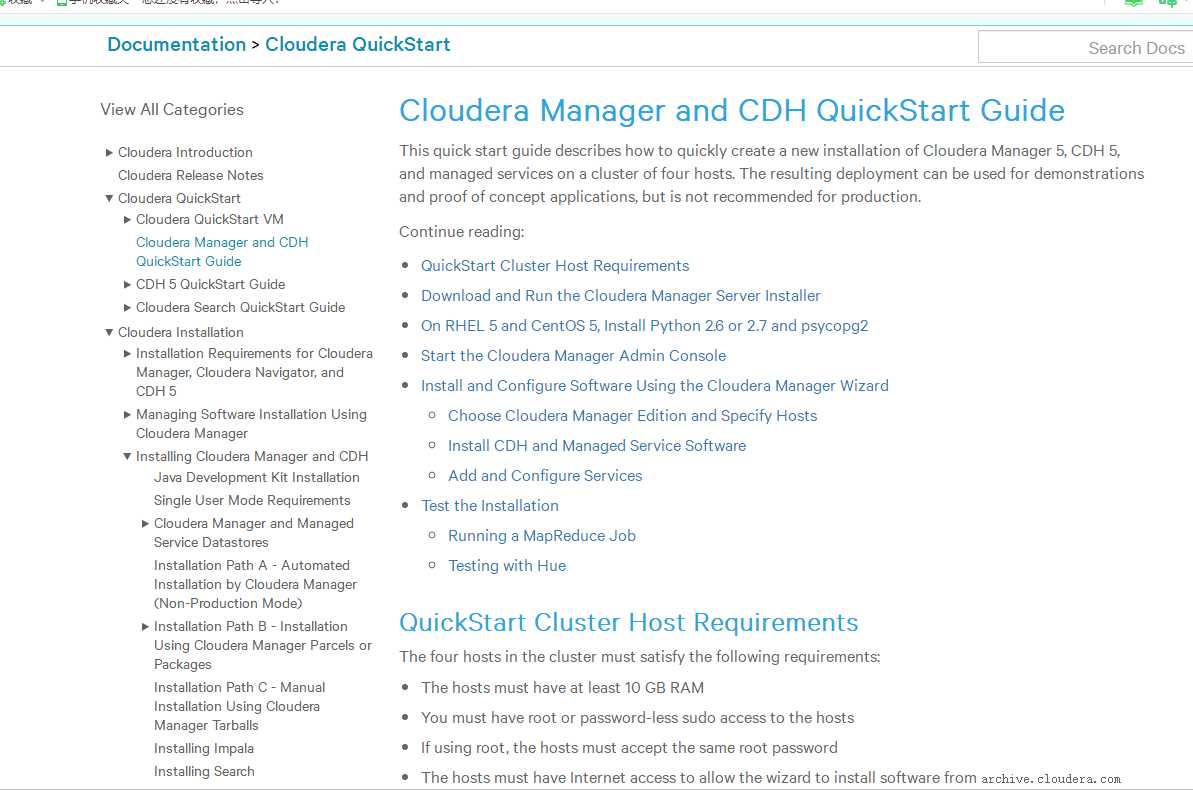
我们先部署我们的本地yum源
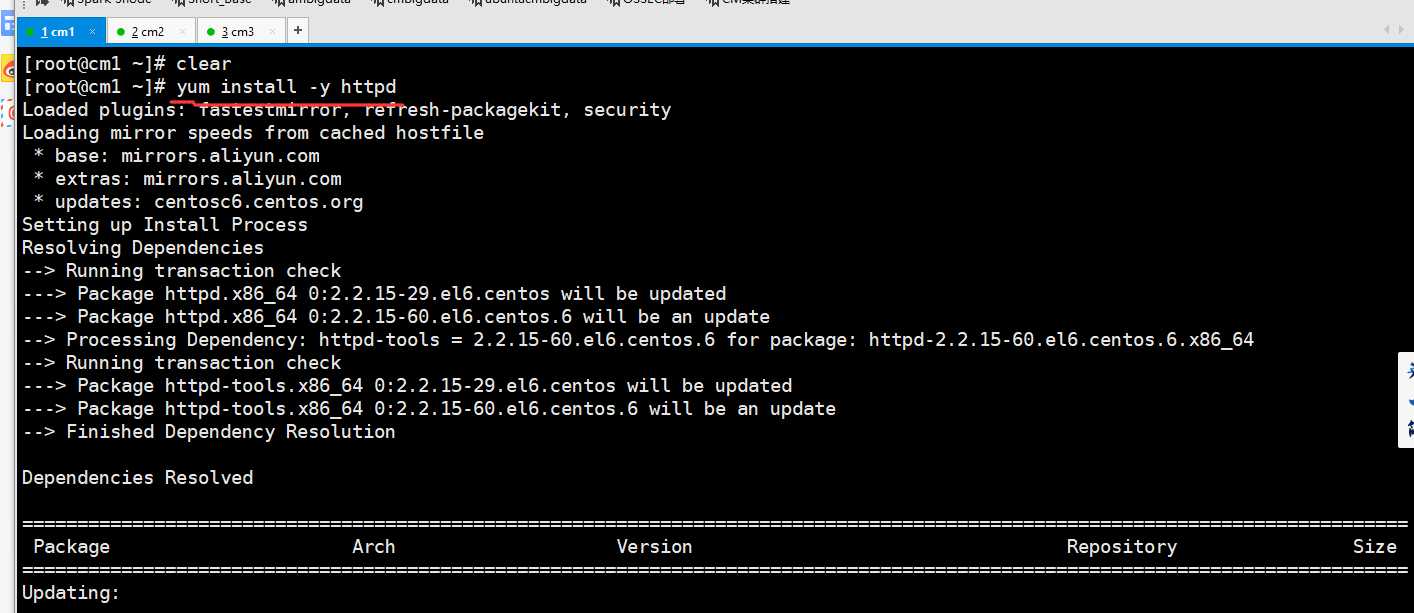
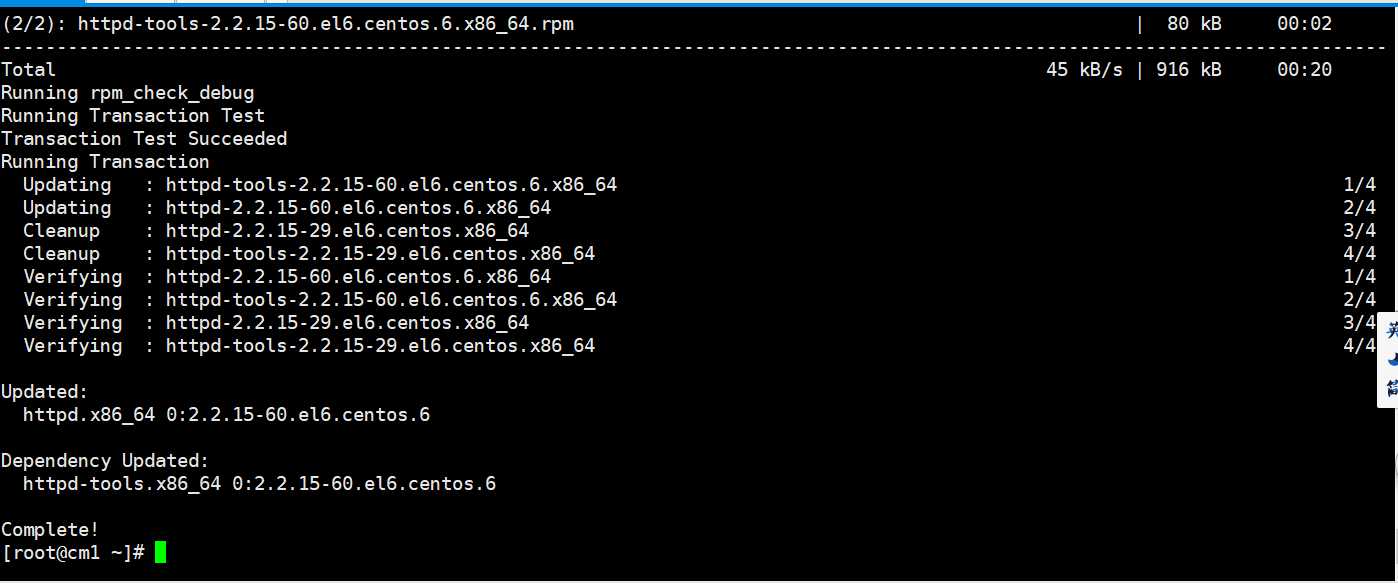
安装完之后, 我们可以发现多了这么一个目录
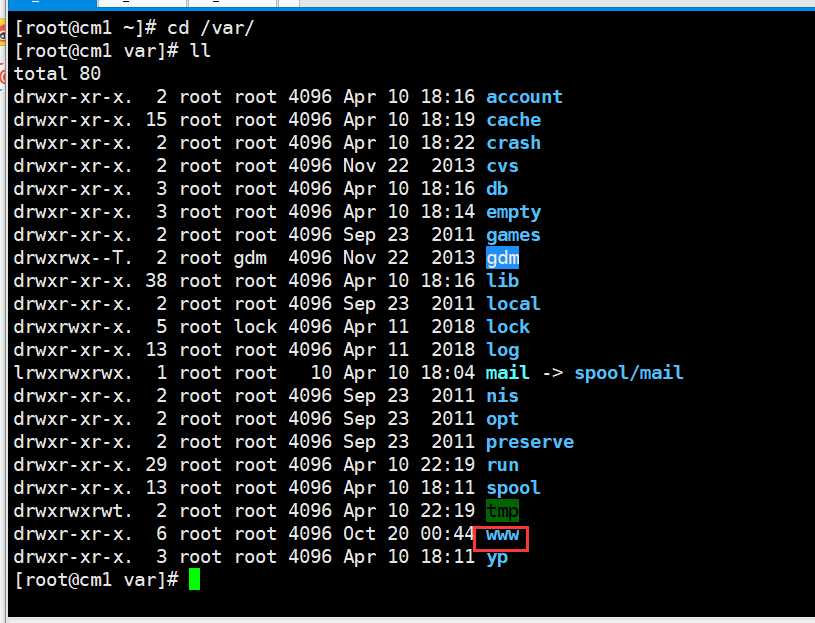
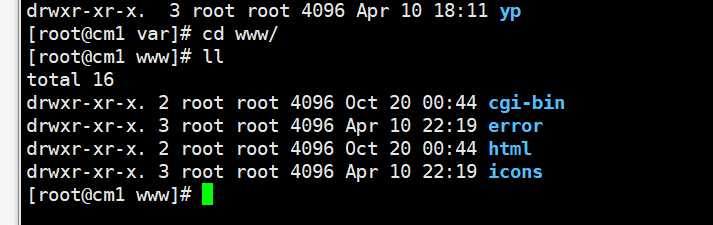
下面我们把httpd服务启动一下

直接用我们的ip地址登录
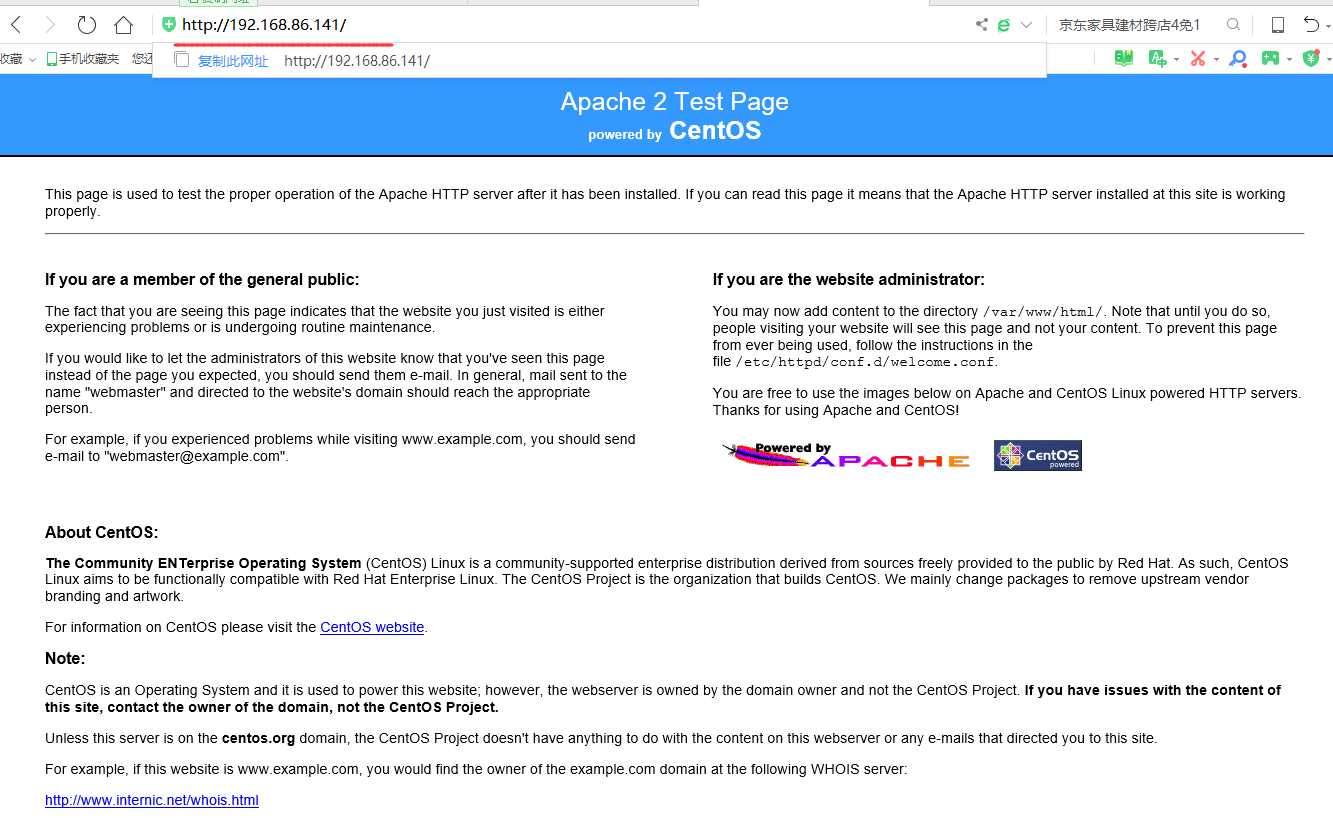
我们在http://archive.cloudera.com/cm5/repo-as-tarball/5.8.0/下载cm的tar包
我们下载这个
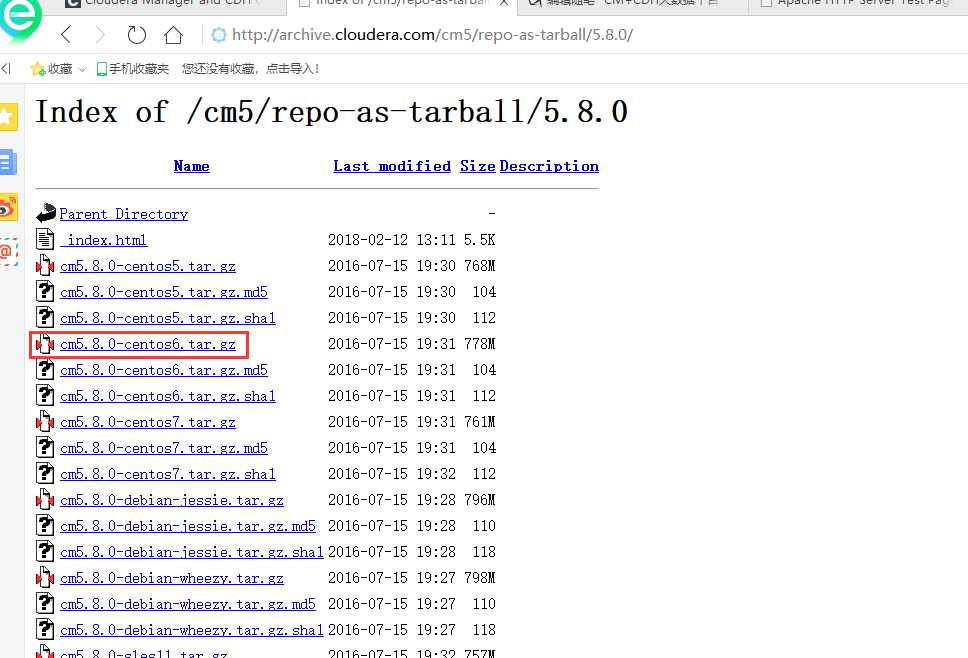
下载好了

我们上传到cm1这个节点上
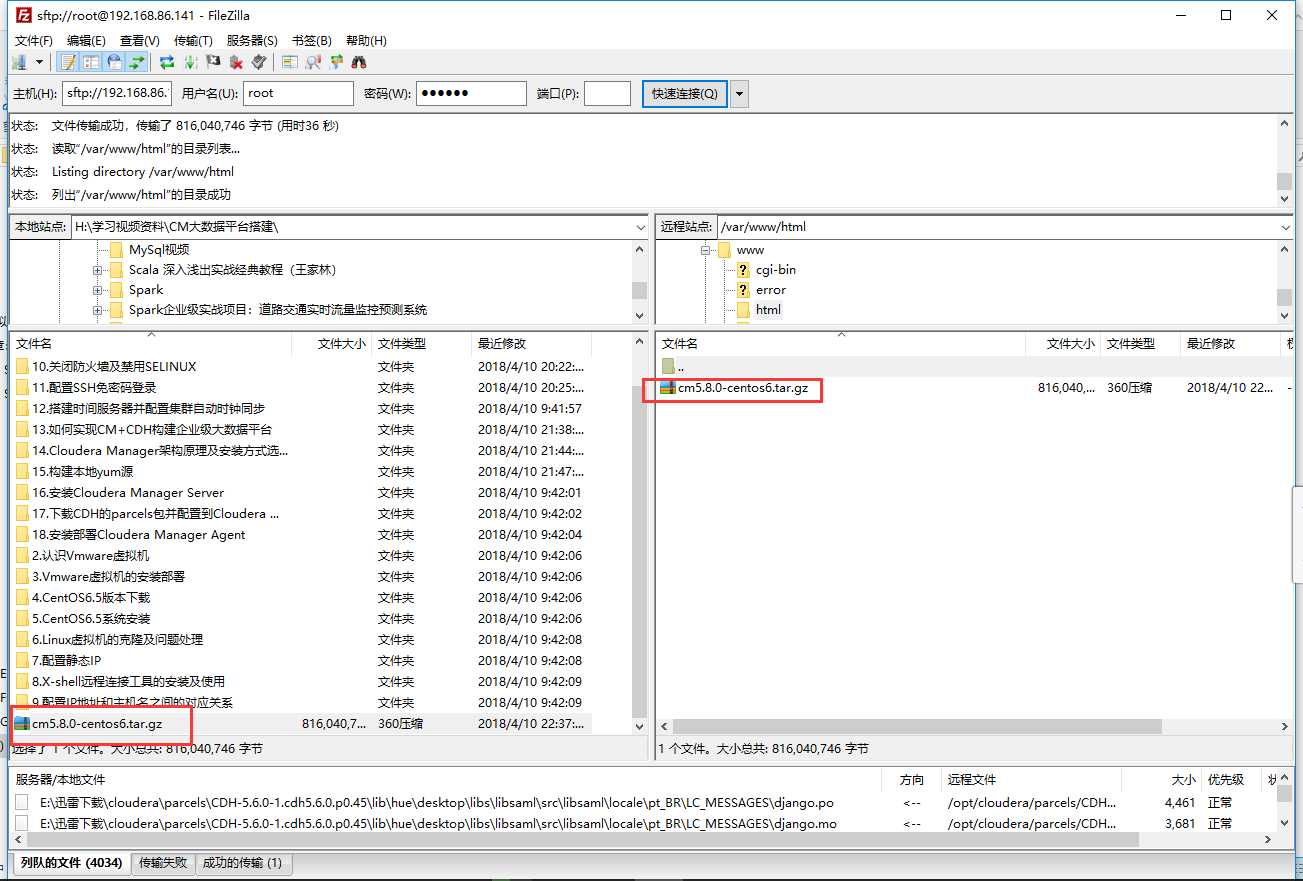
上传完了之后我们在html目录下创建目录
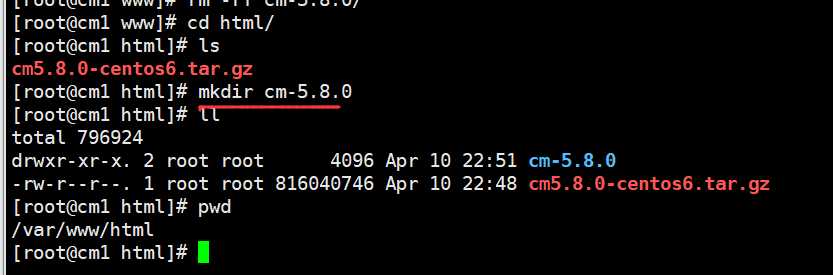
把这个包移动到这个路径下
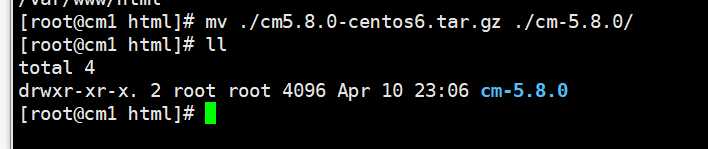
我们进去解压一下这个tar包
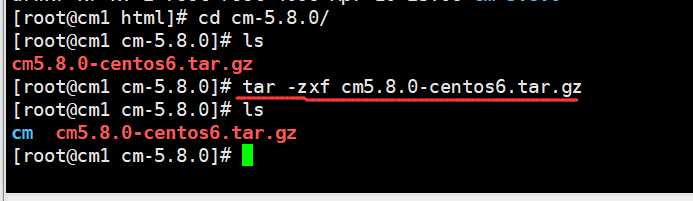
我们直接在浏览器输入http://192.168.86.141/cm-5.8.0/
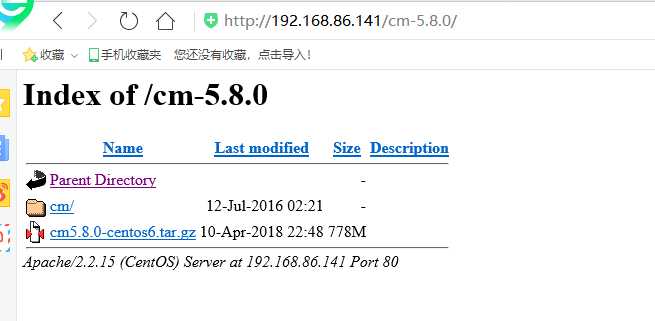
把压缩包干掉
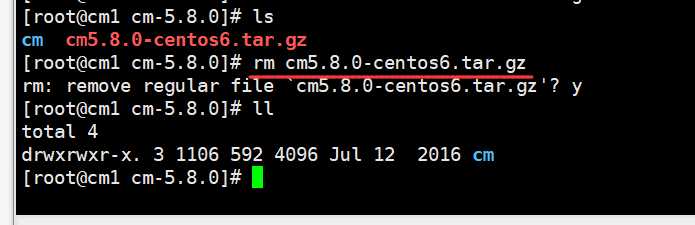
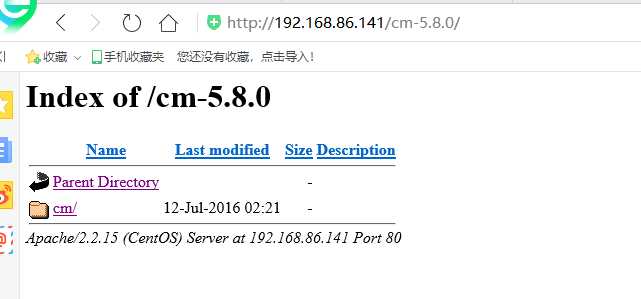
我们使用下面的命令先来安装创建本地源的工具

yum install yum-utils createrepo
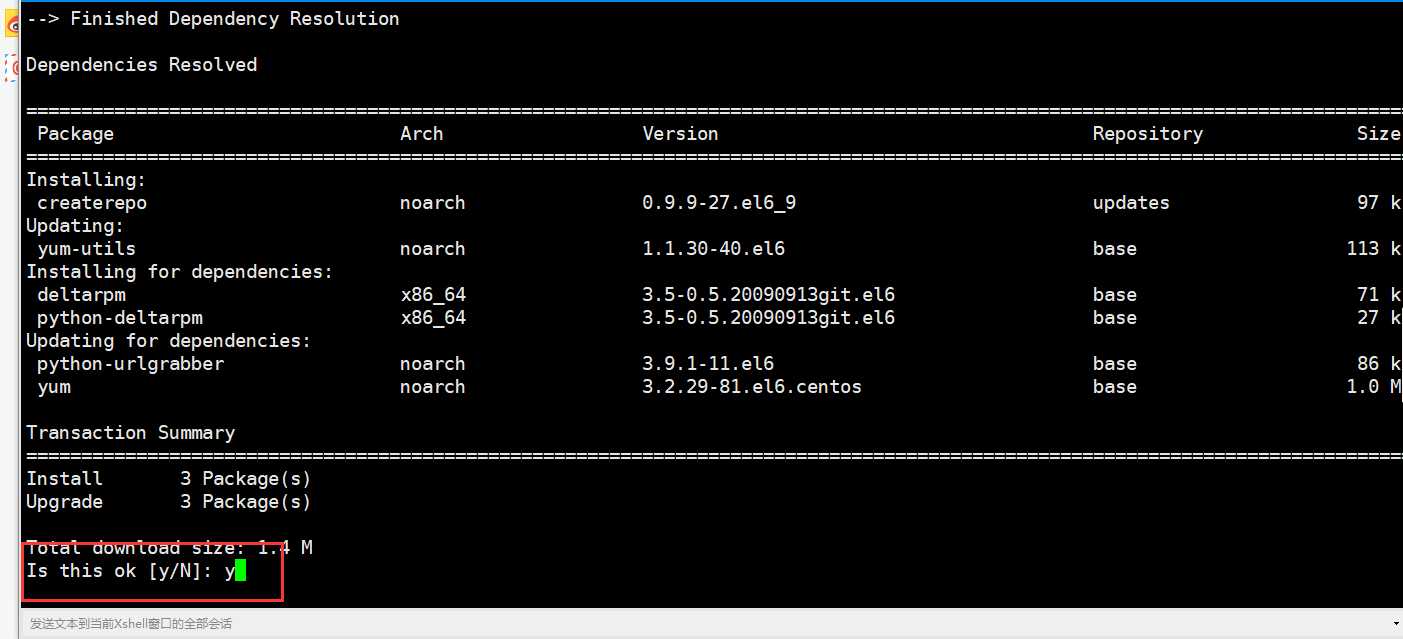
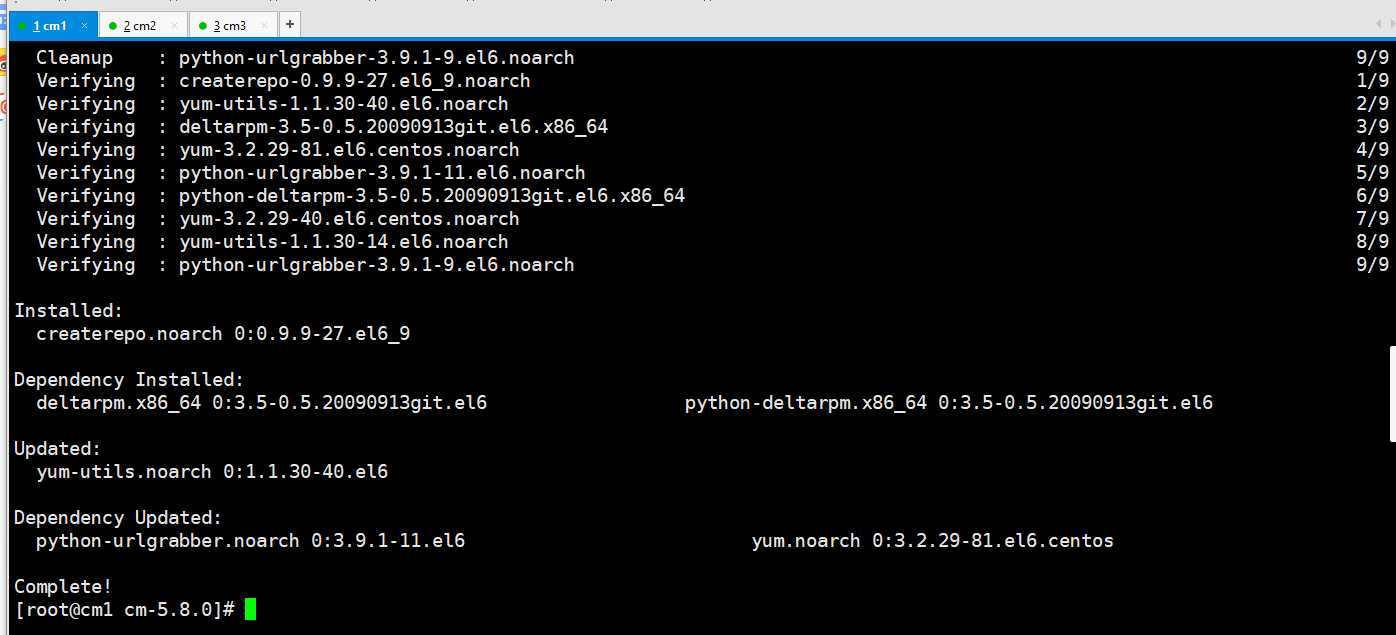
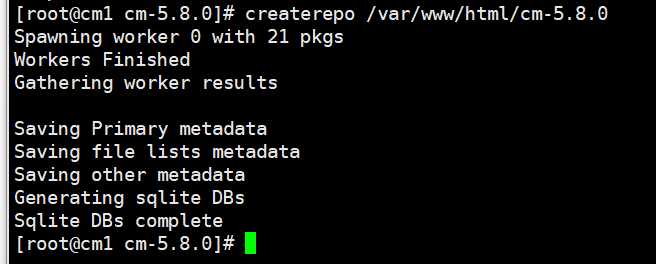
createrepo /var/www/html/cm-5.8.0
在浏览器里可以看到多了这个目录,本地yum仓库的目录
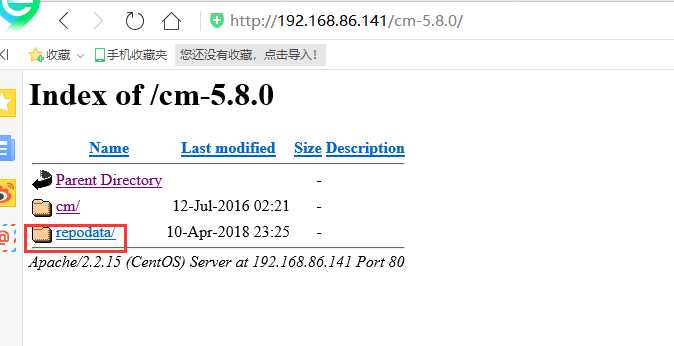
接下来我们修改本地源的地址
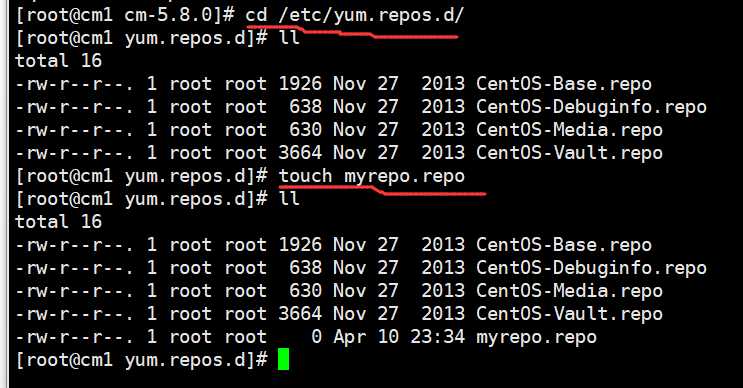
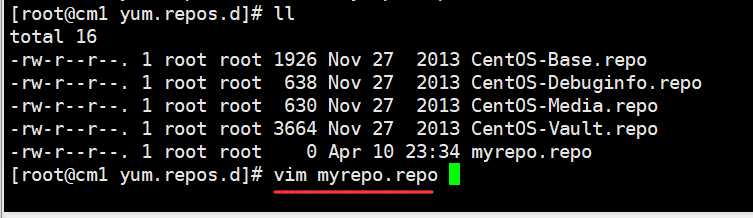
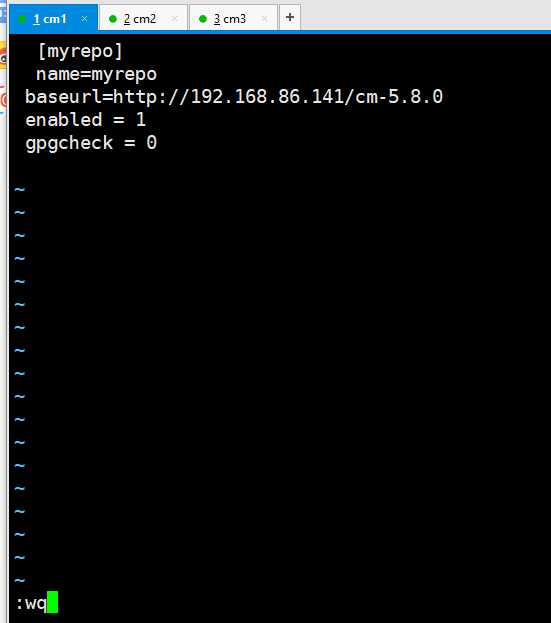
[myrepo] name=myrepo baseurl=http://192.168.86.141/cm-5.8.0 enabled = 1 gpgcheck = 0
保存退出后我们把这个源文件分发给另外两个节点

[root@cm1 yum.repos.d]# scp myrepo.repo root@cm2:/etc/yum.repos.d myrepo.repo 100% 93 0.1KB/s 00:00 [root@cm1 yum.repos.d]# scp myrepo.repo root@cm3:/etc/yum.repos.d myrepo.repo 100% 93 0.1KB/s 00:00 [root@cm1 yum.repos.d]#
我们到其他节点查看一下
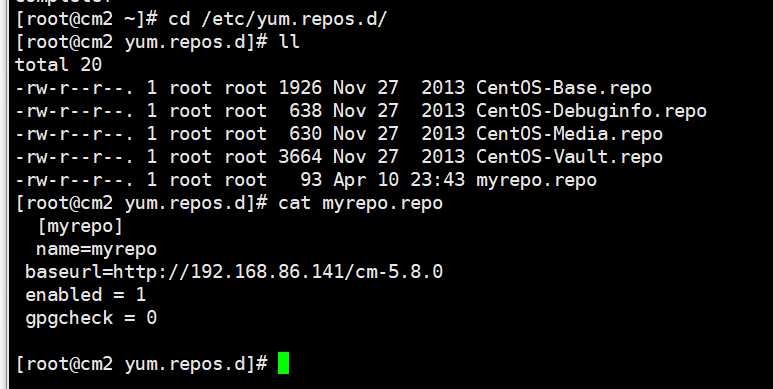

我们先创建一个目录
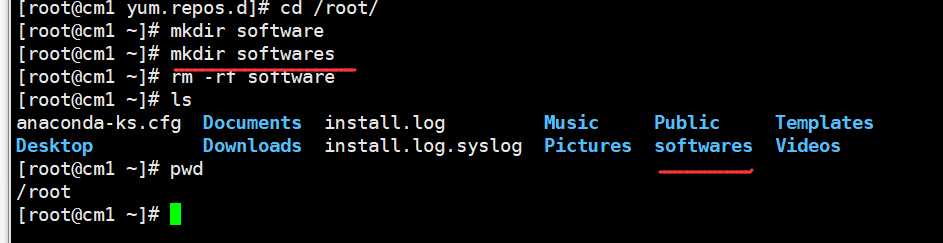
下载http://archive.cloudera.com/cm5/installer/5.8.0/
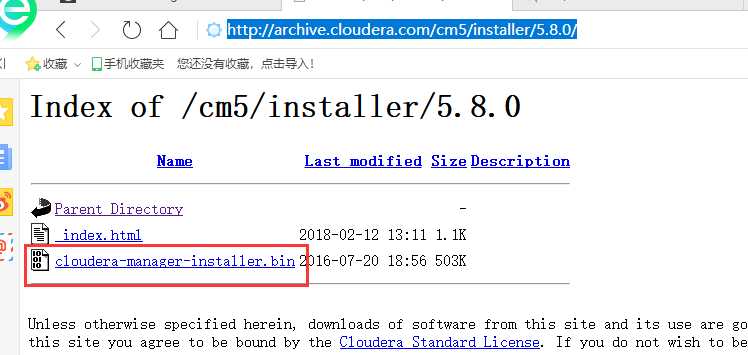
上传
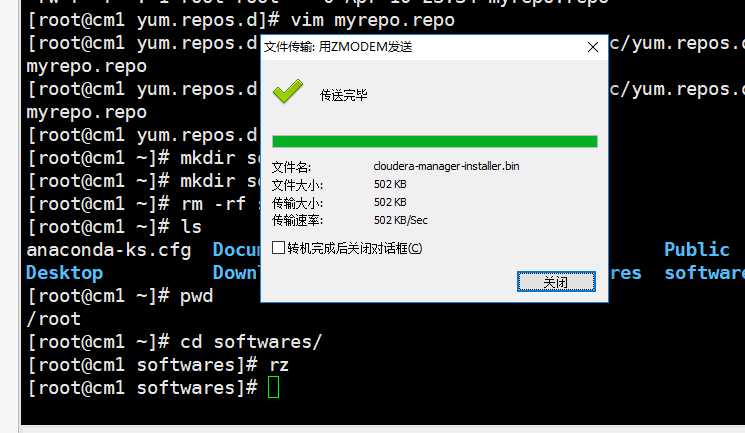

赋予权限

我们执行一下这个文件
./cloudera-manager-installer.bin --skip_repo_package=1

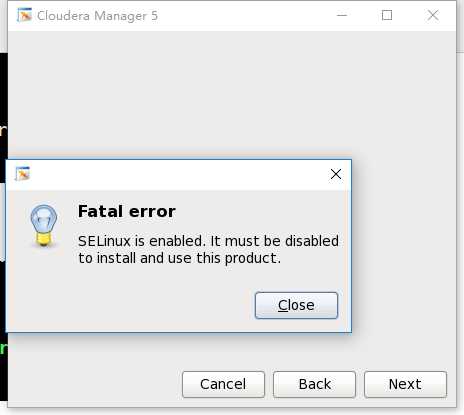
遇到这情况就检查防火墙是否关闭,vim /etc/sysconfig/selinux

rm -Rf /usr/share/cmf /var/lib/cloudera* /var/cache/yum/cloudera*
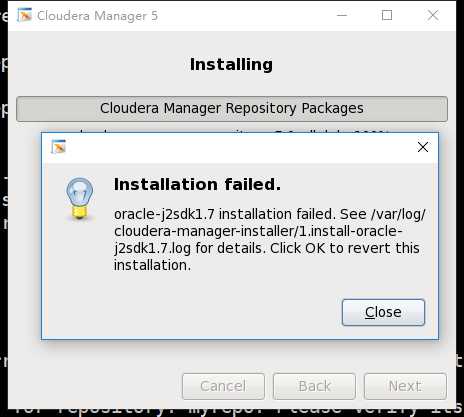
这种情况的话就要检查系统的jdk了,先把centos6.5的自带jdk卸载,安装1.7版本的jdk
当你看的这个界面的时候,就会弹出一个浏览器窗口
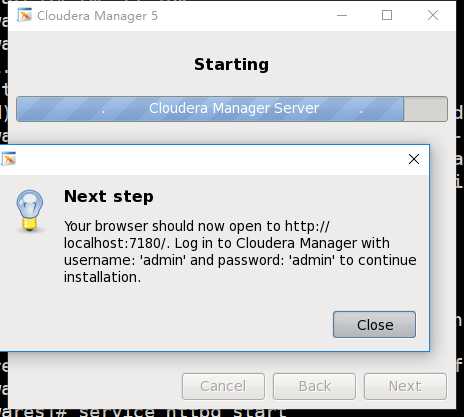
当然这个界面不会马上出来,因为服务启动需要点时间
我们可以查看一下服务启动状态

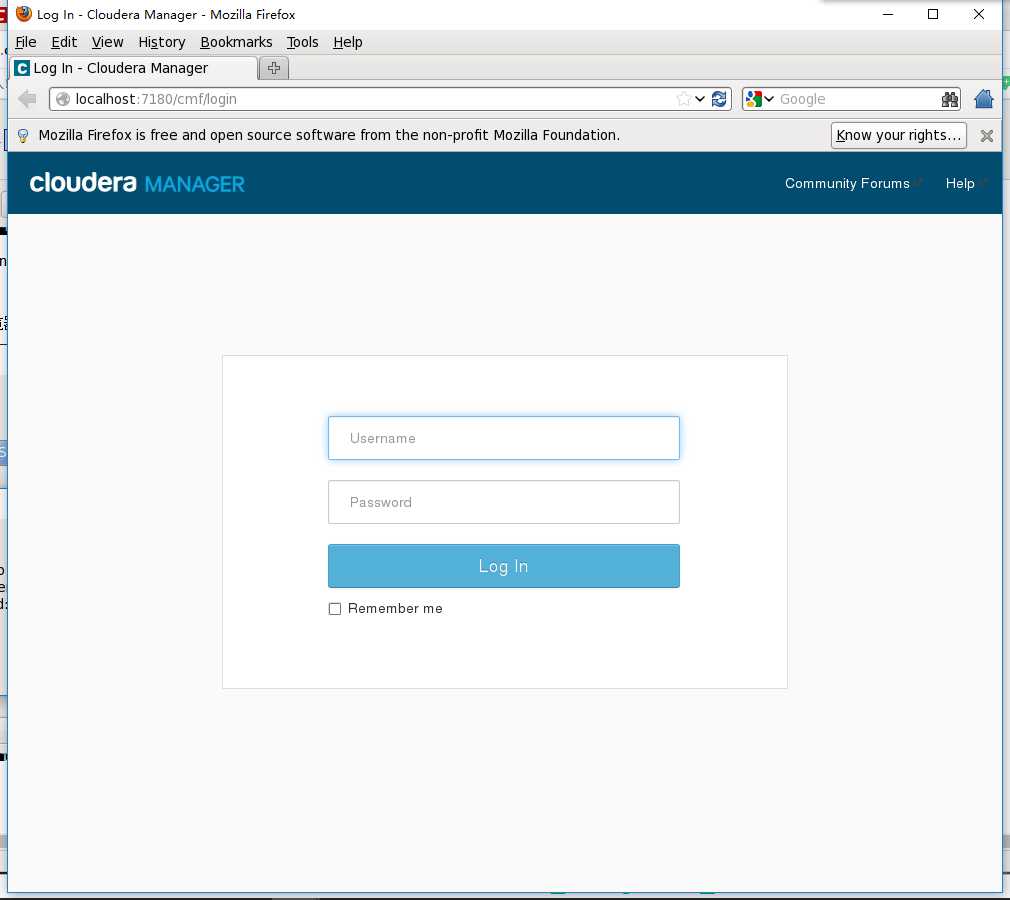
分别输入admin admin作用户名和密码,其实也可以不用默认弹出的浏览器,打开电脑安装的浏览器,输入地址http://192.168.86.141:7180/
登录进去之后
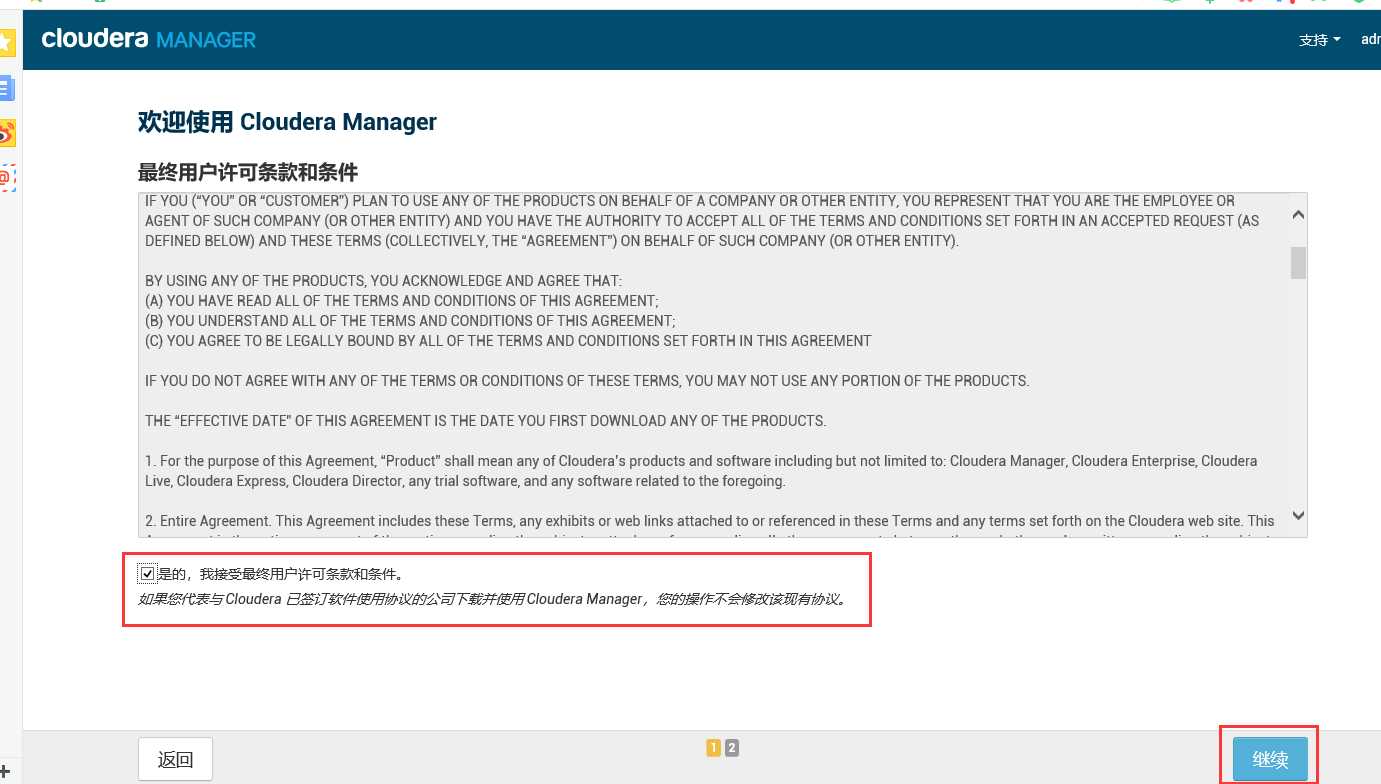
接下来我们需要检查我们系统是时间同步情况,因为这个对时钟同步的要求非常高
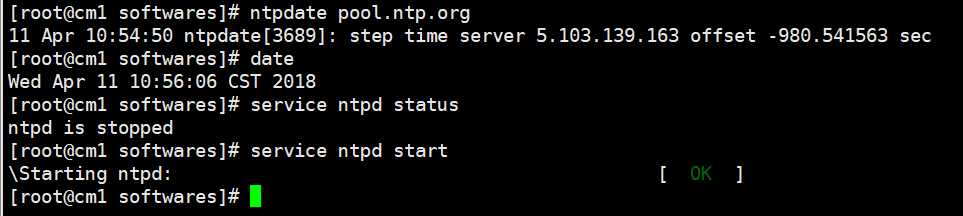
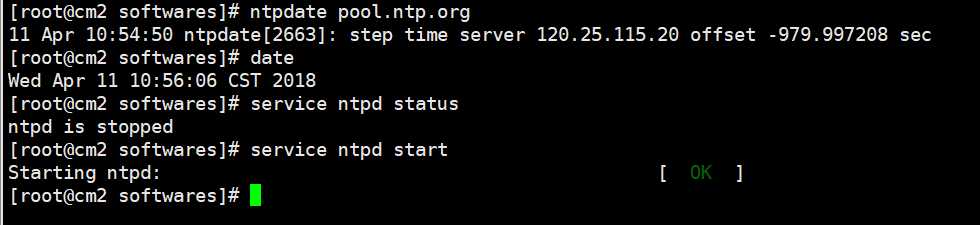

下载CDH的parcels包并配置到Cloudera Manager主服务器上
检查完之后我们下载 Parcels包
Parcels包下载地址: http://archive.cloudera.com/cdh5/parcels/
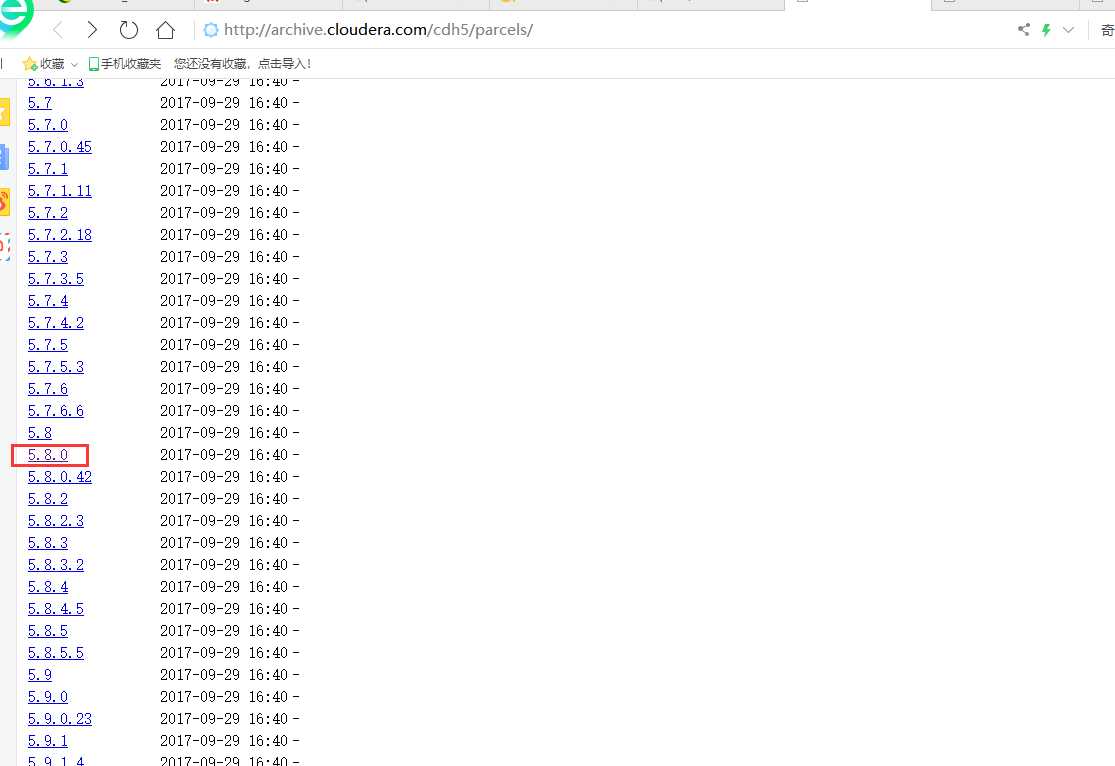
把这个两个文件下载
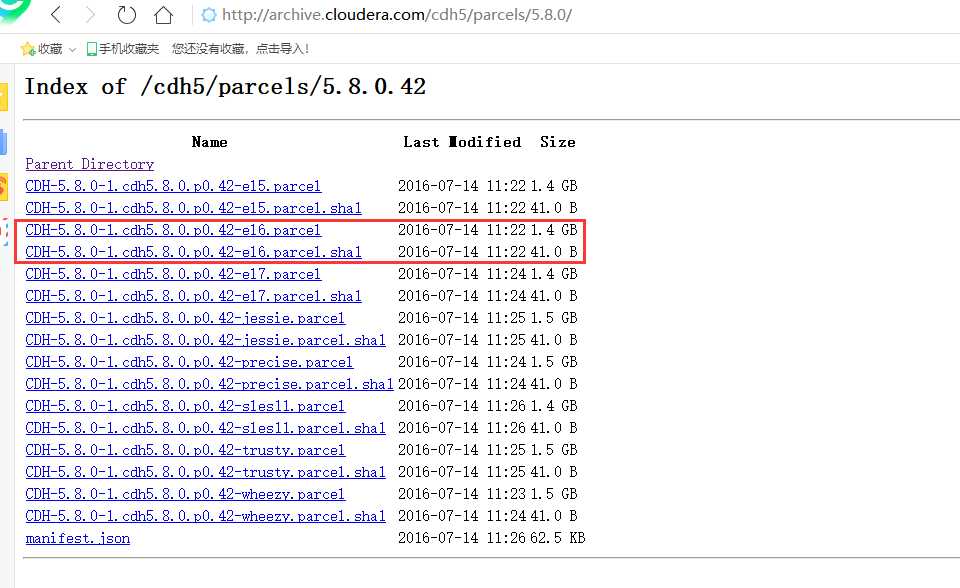
下载后我们把这两个文件上传到cm1节点上
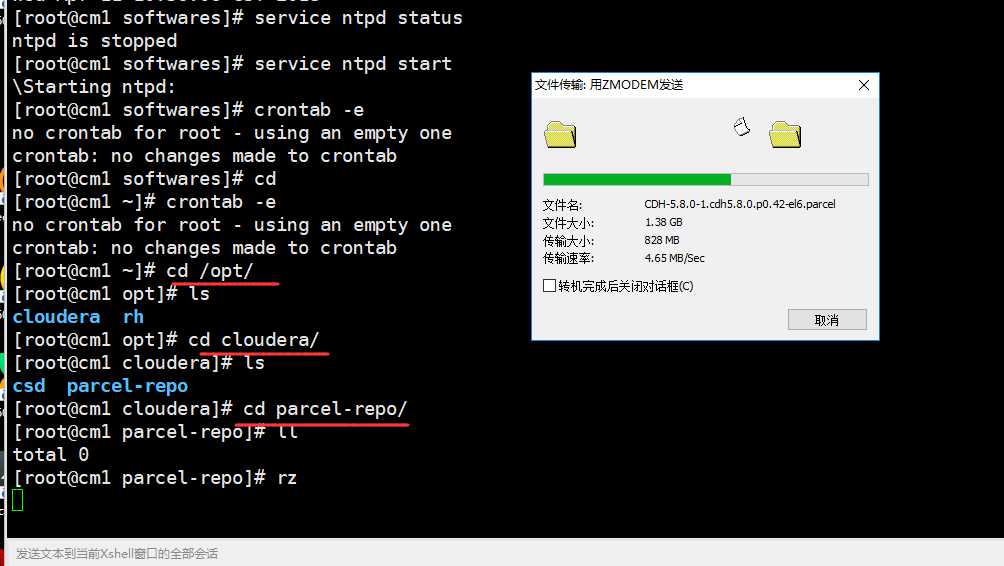


接下来我们需要重启一下cm server这个服务
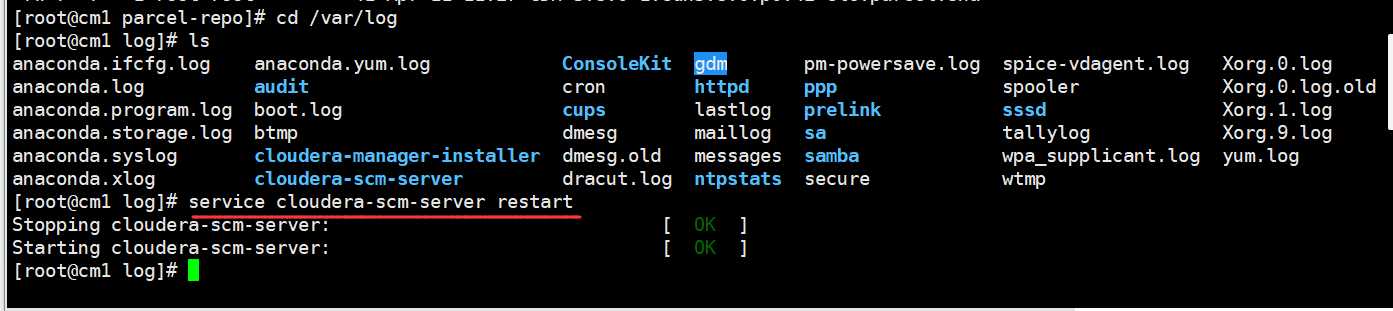
重启完之后我们需要再次打开http://192.168.86.141:7180/这个地址,这里需要一点时间去等等,启动需要时间的
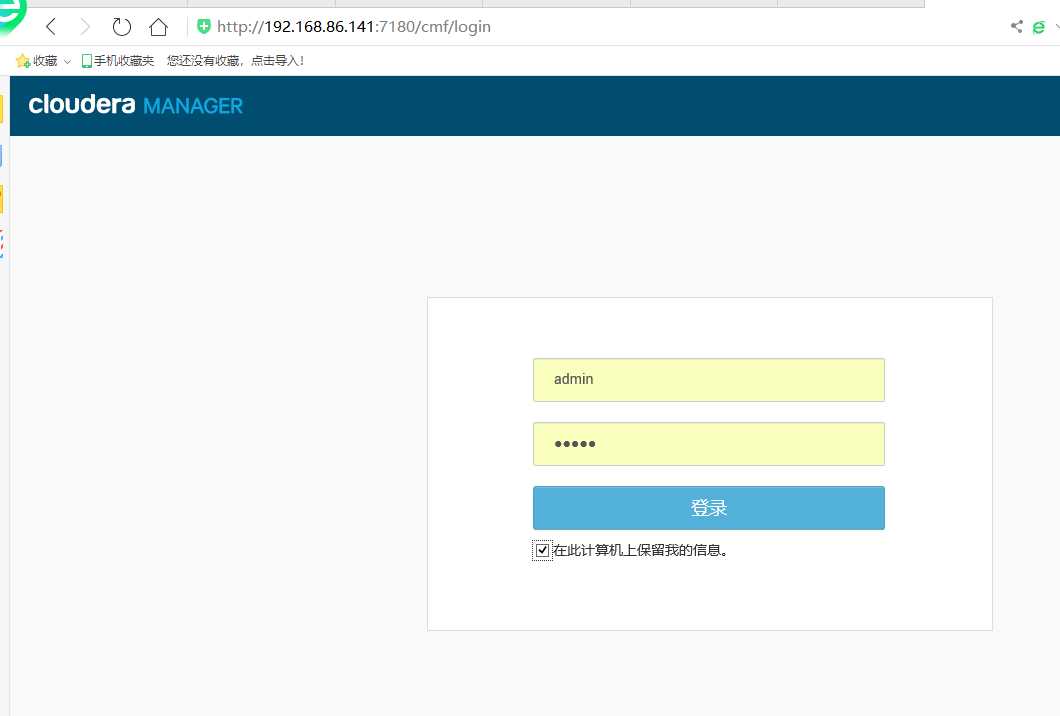
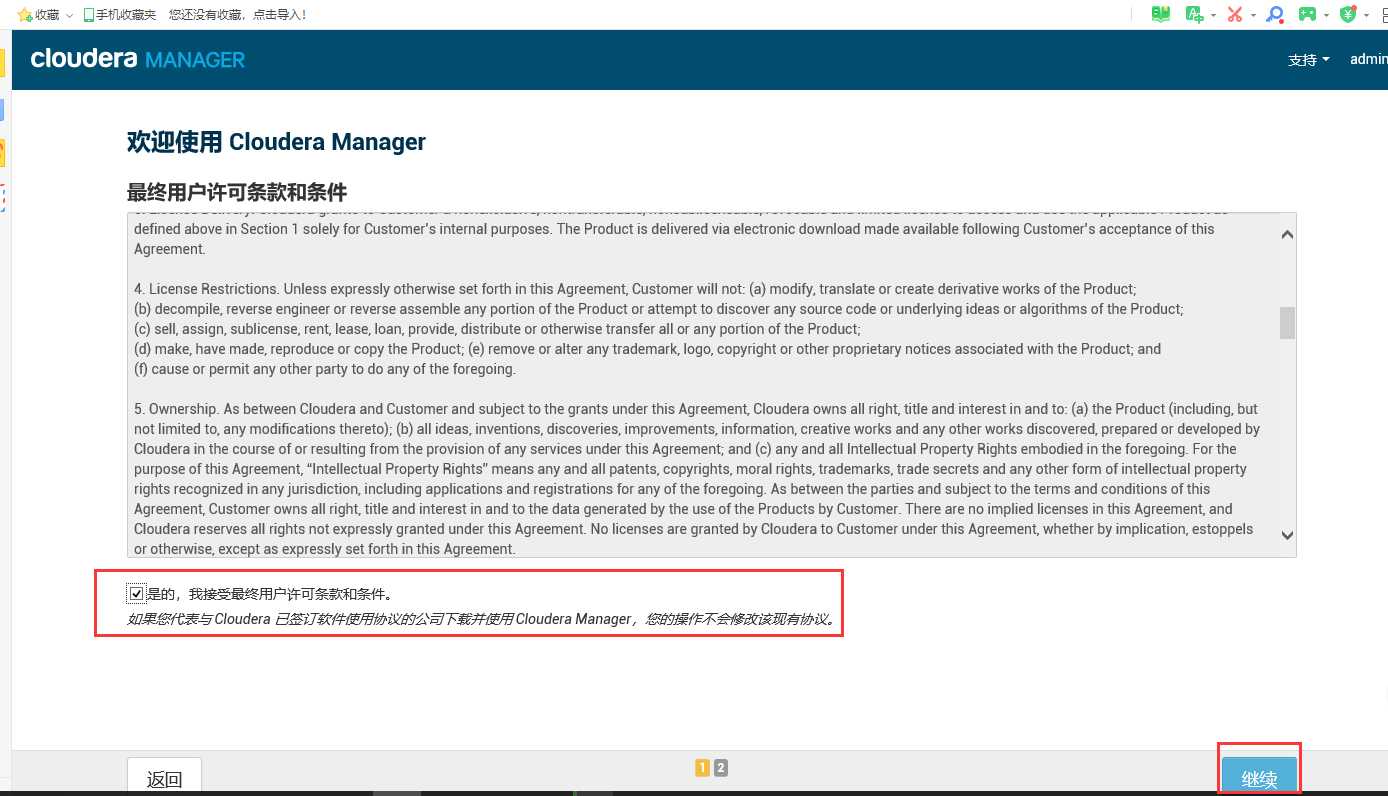
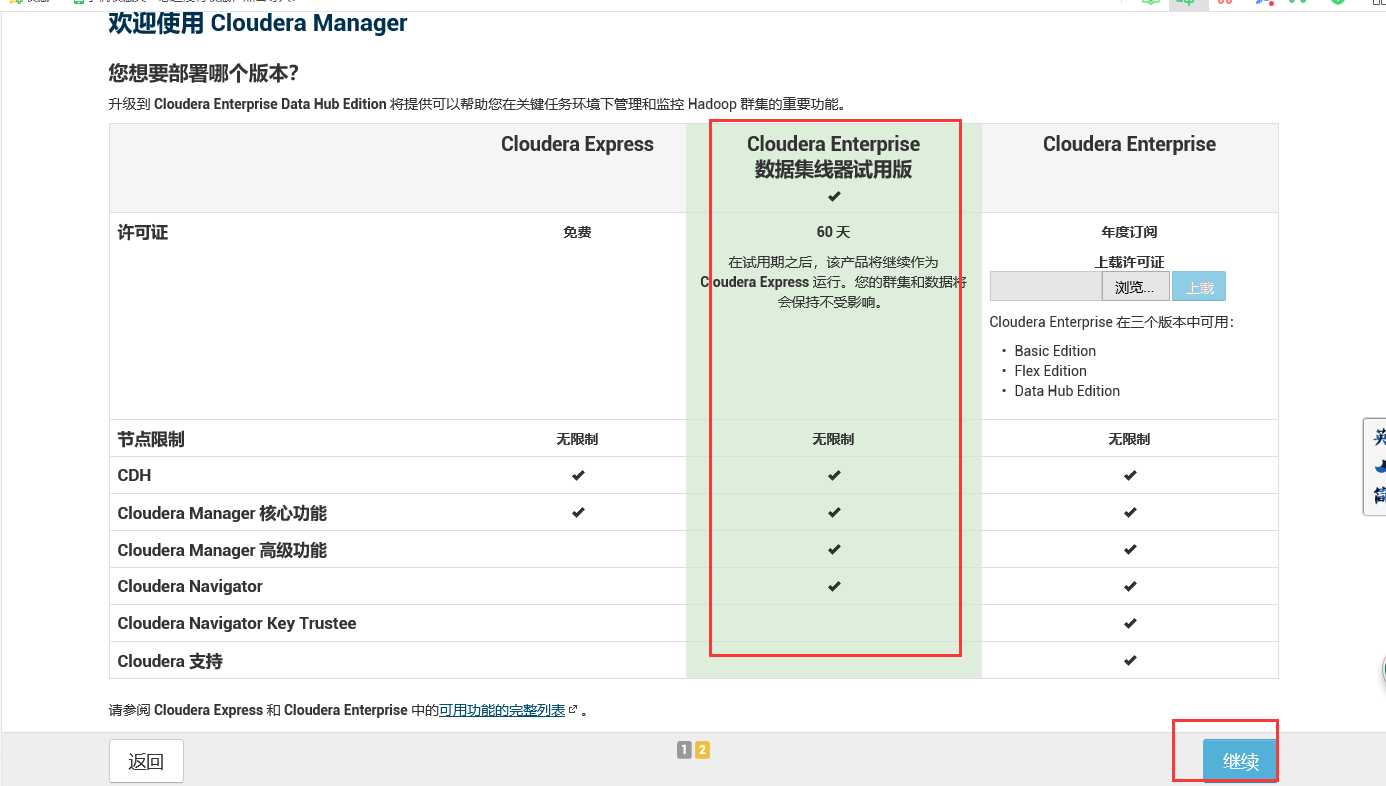
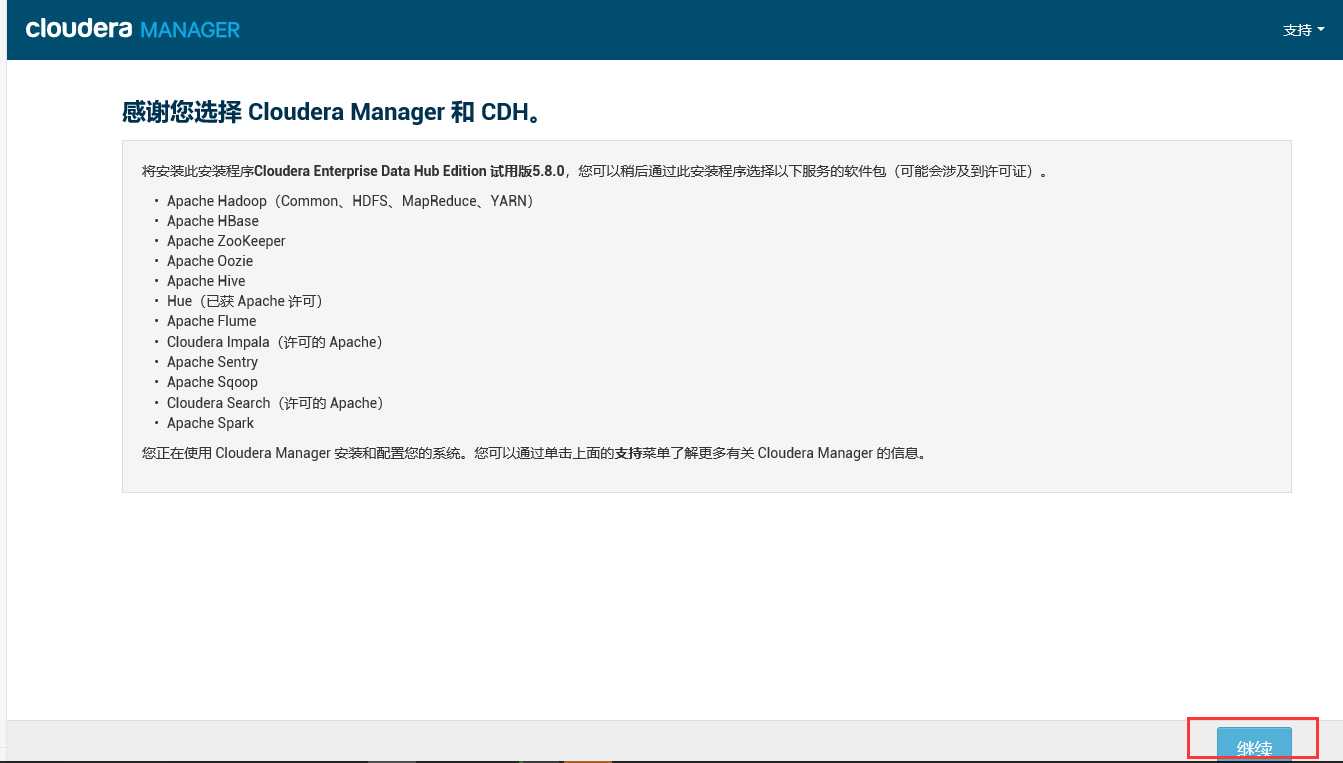
输入主机名,我这里是3个节点都安装

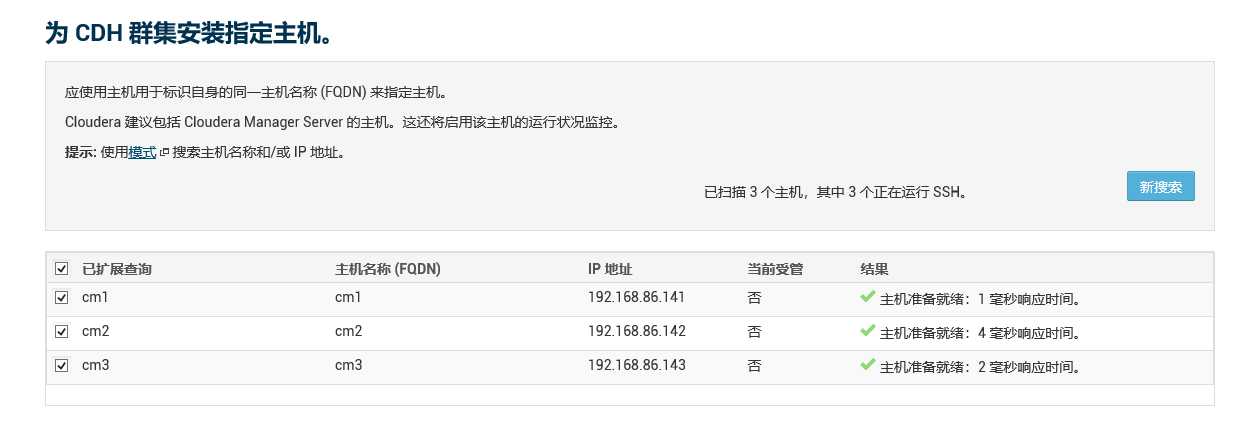
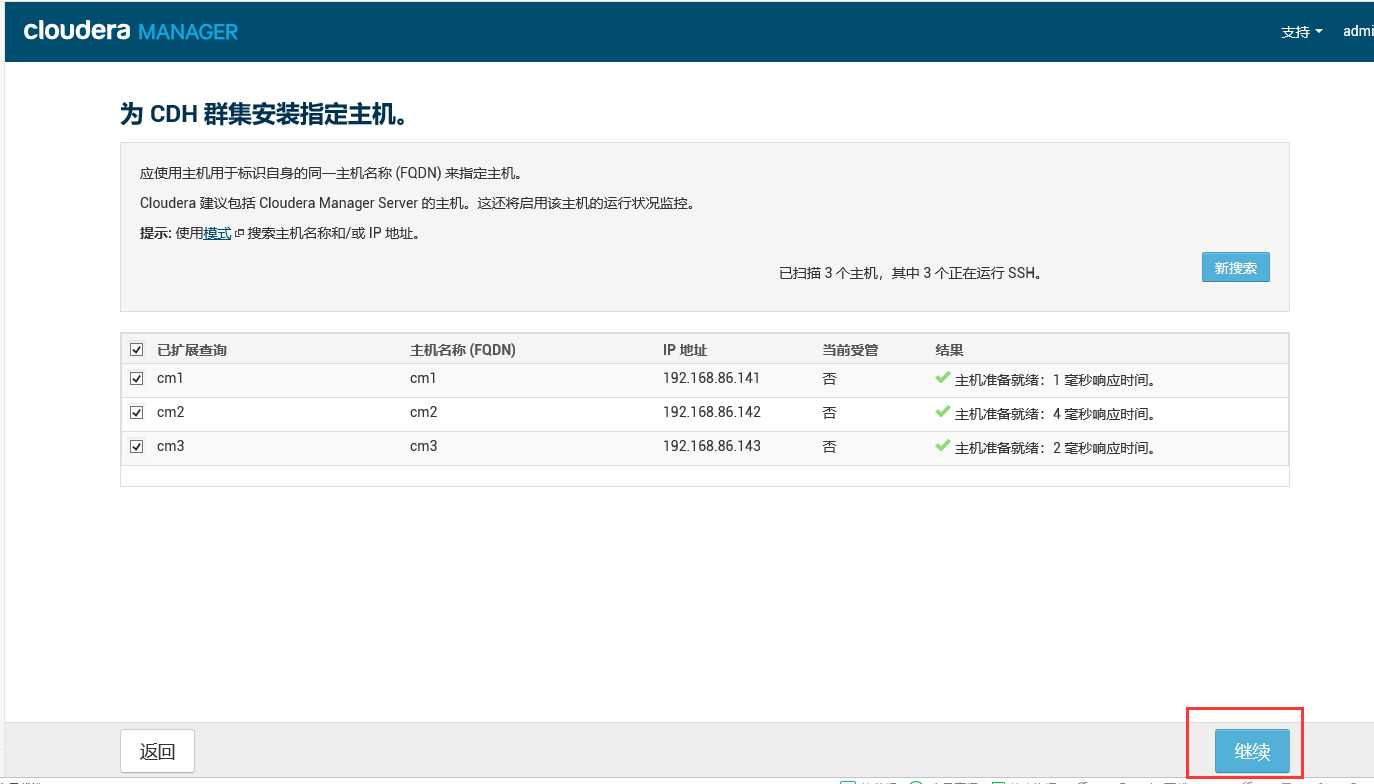
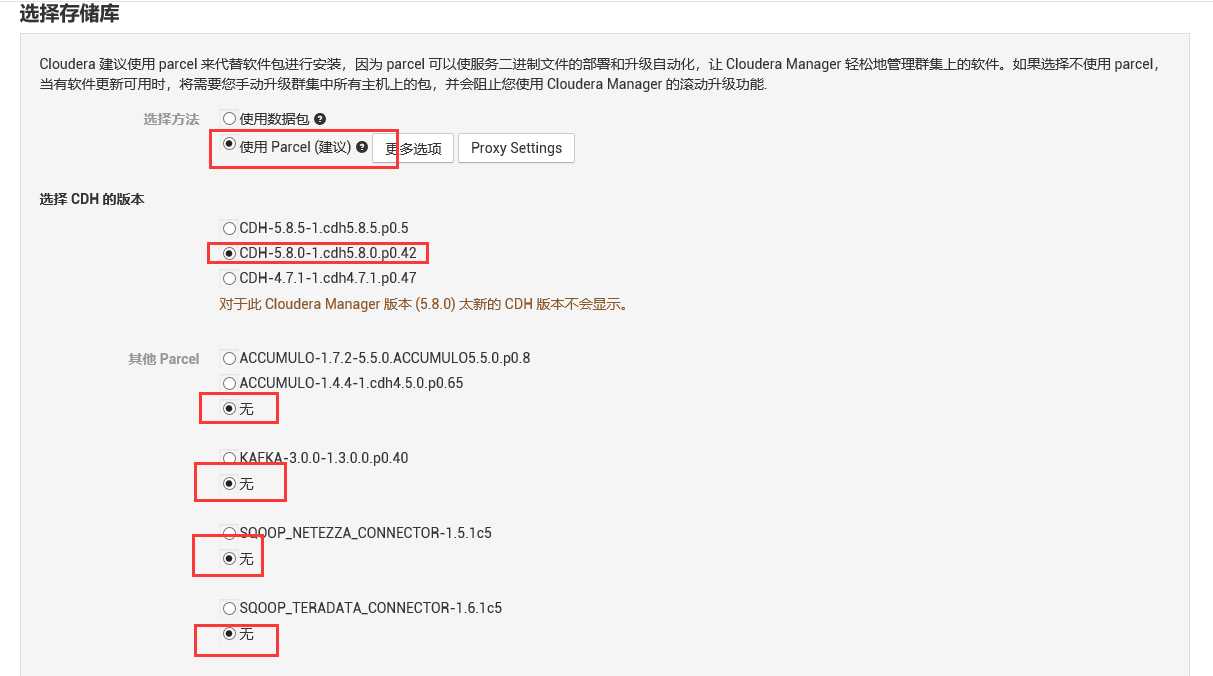
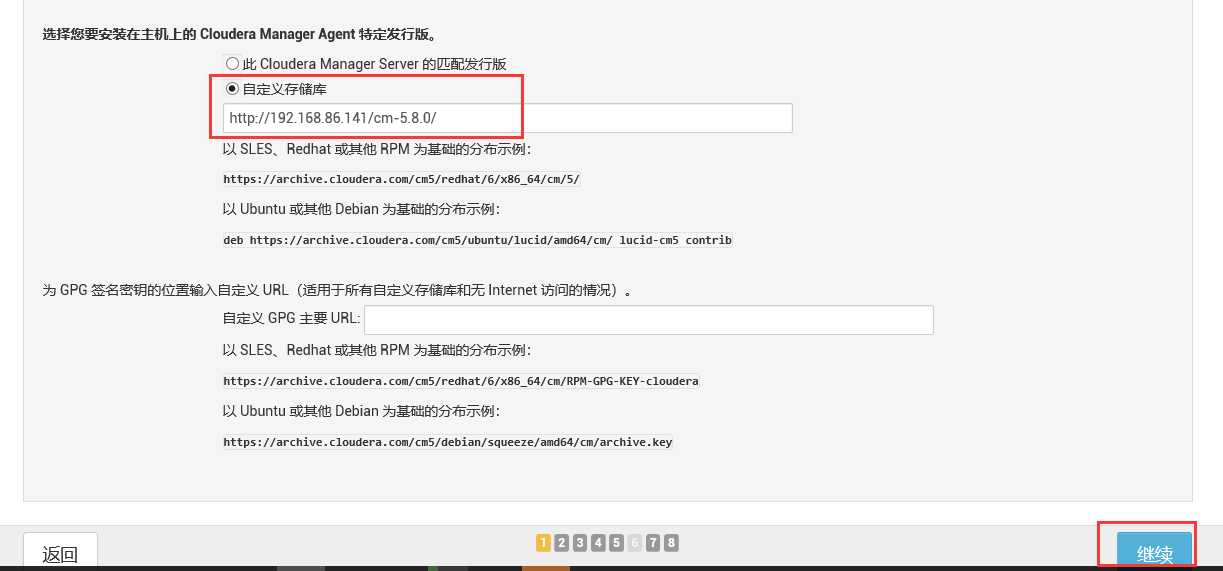
因为我之前安装了jdk,这里我们就不选择安装了,如果之前没有安装的话可以选安装
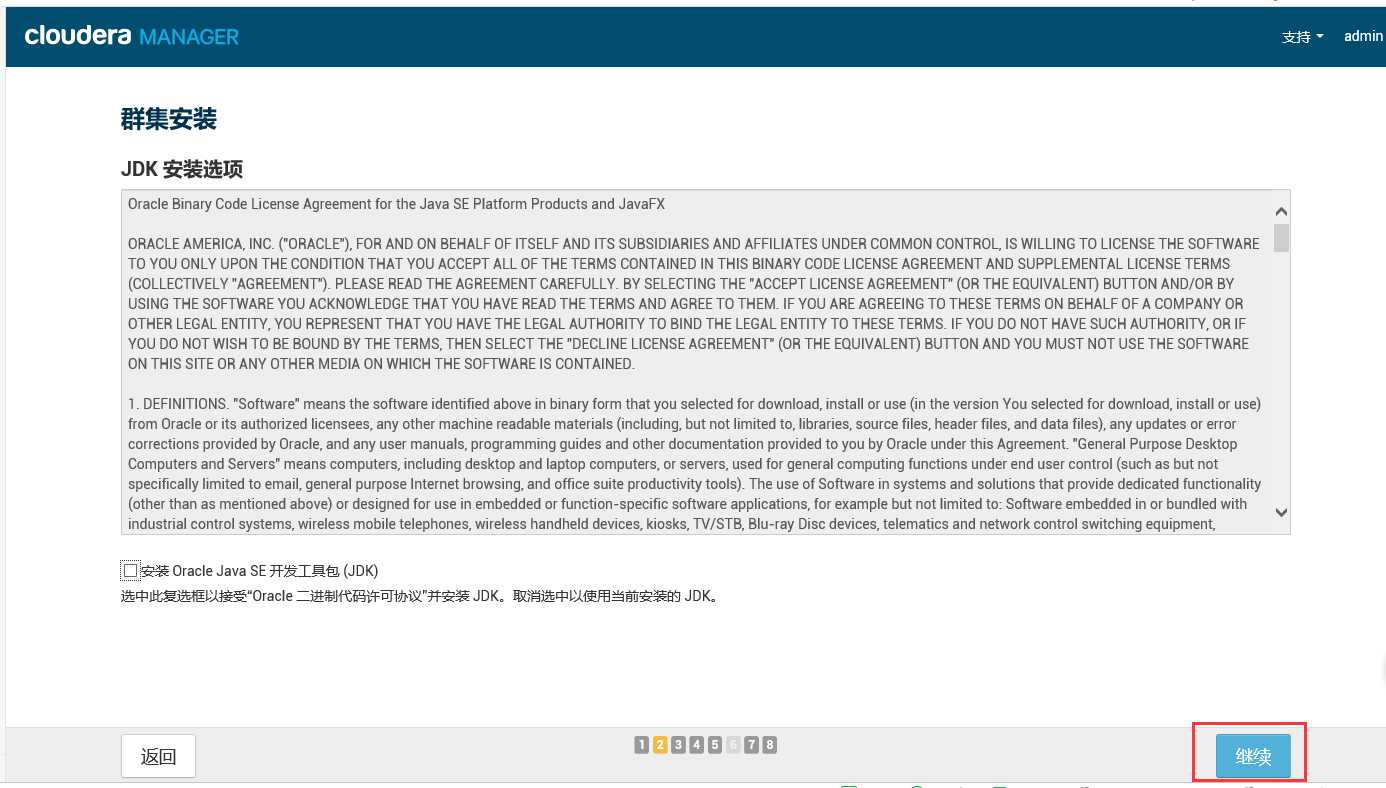
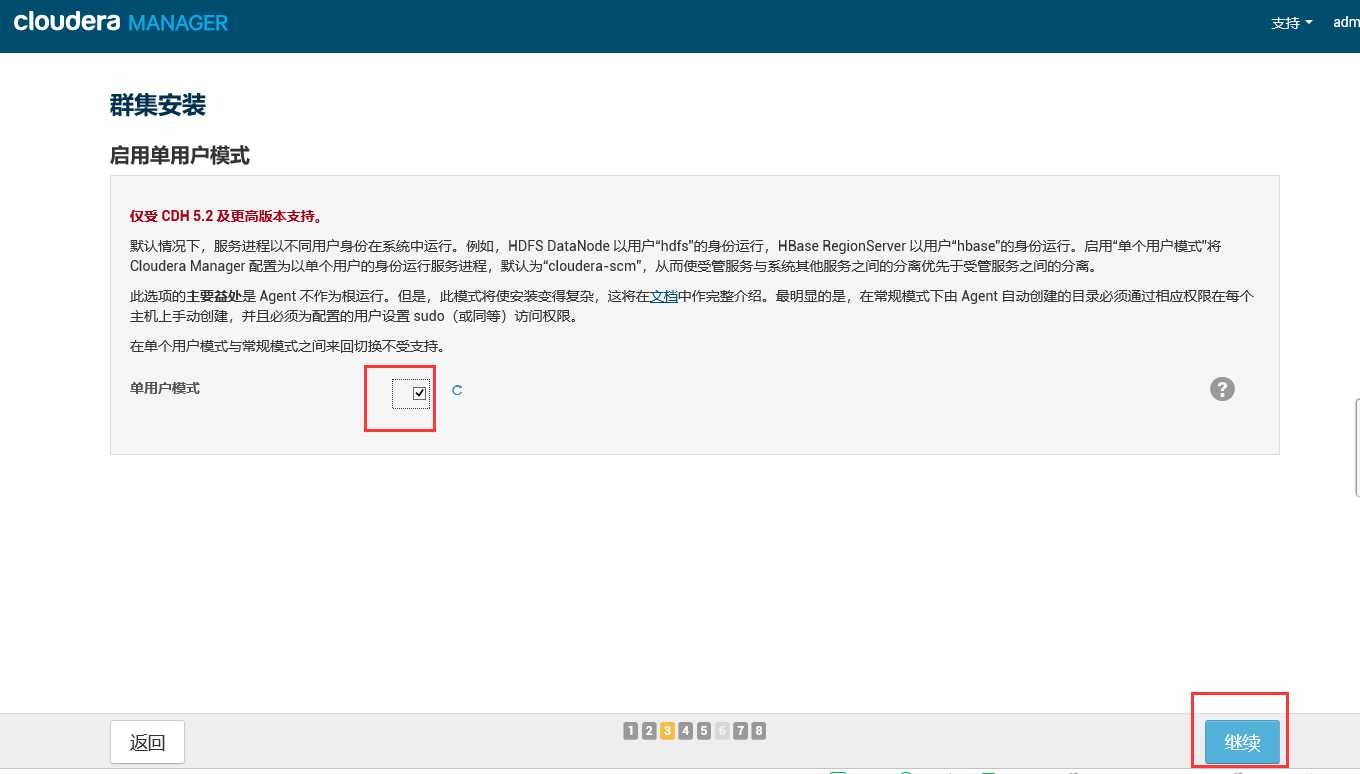
这里输入的是root用户的密码
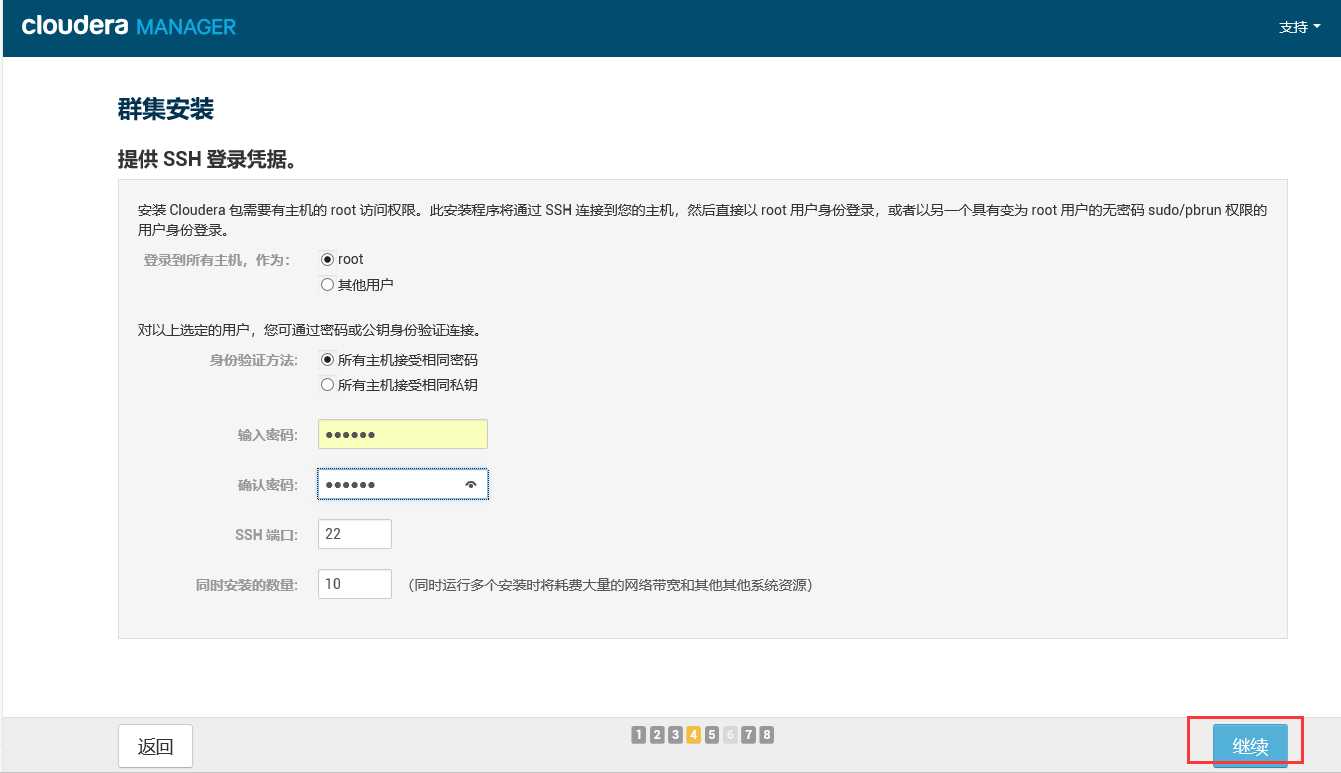
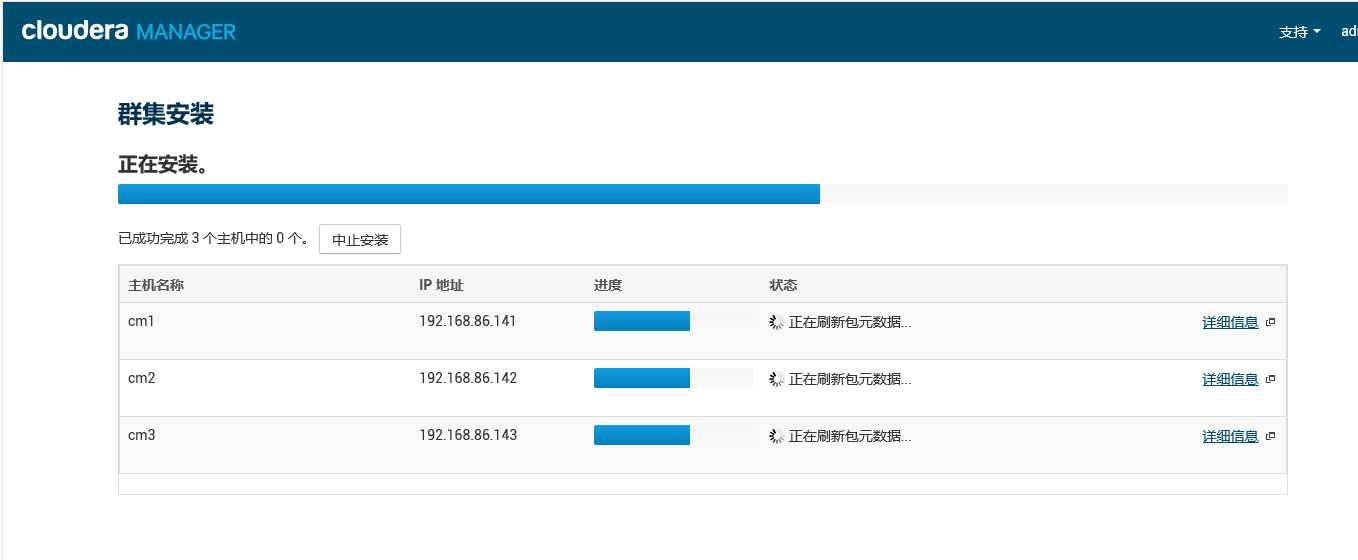
接下来等待安装
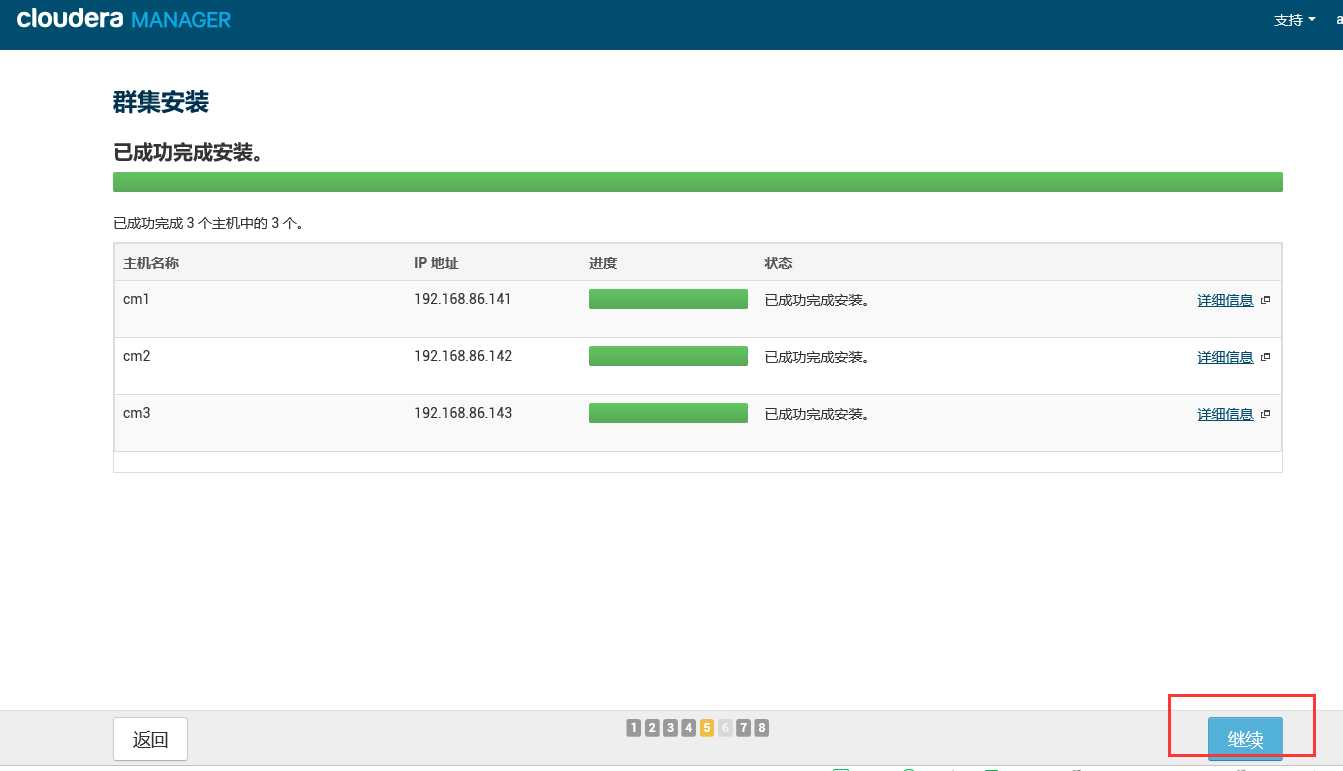
等待自己下载安装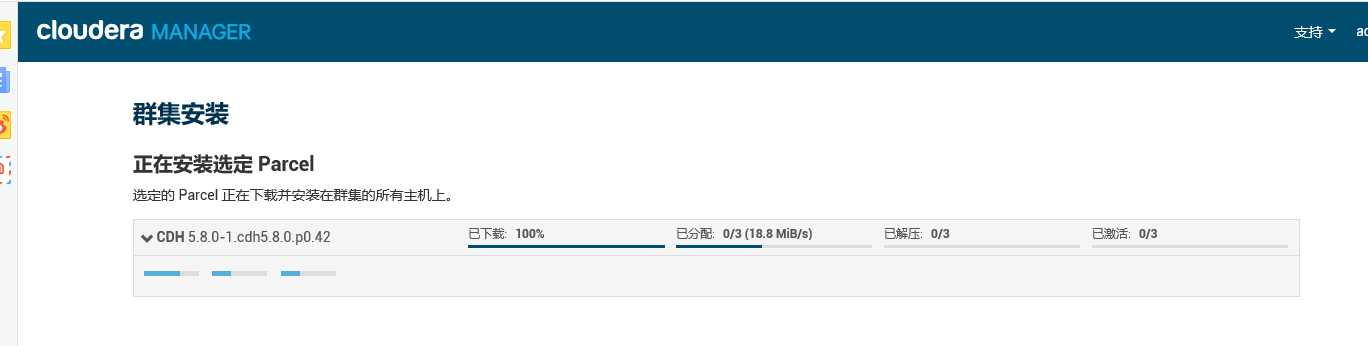
经过漫长的等待
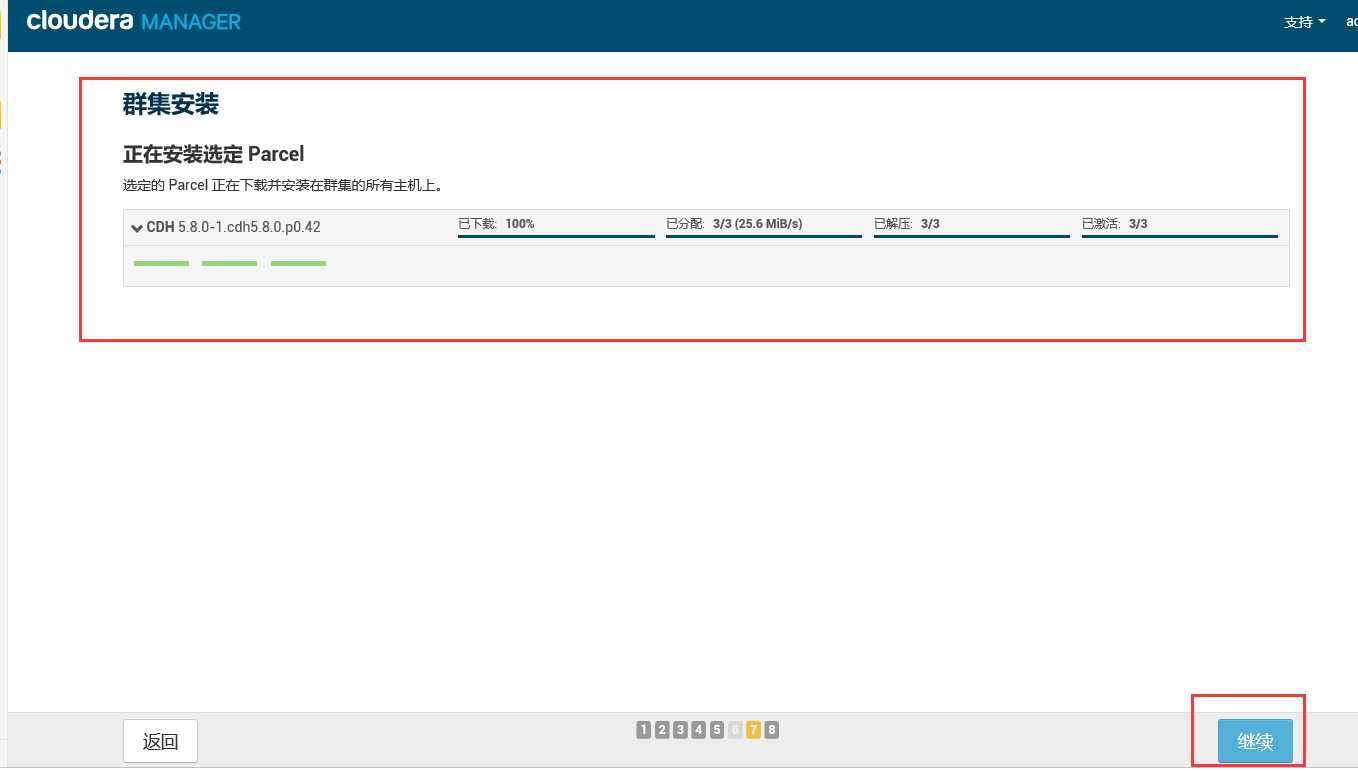
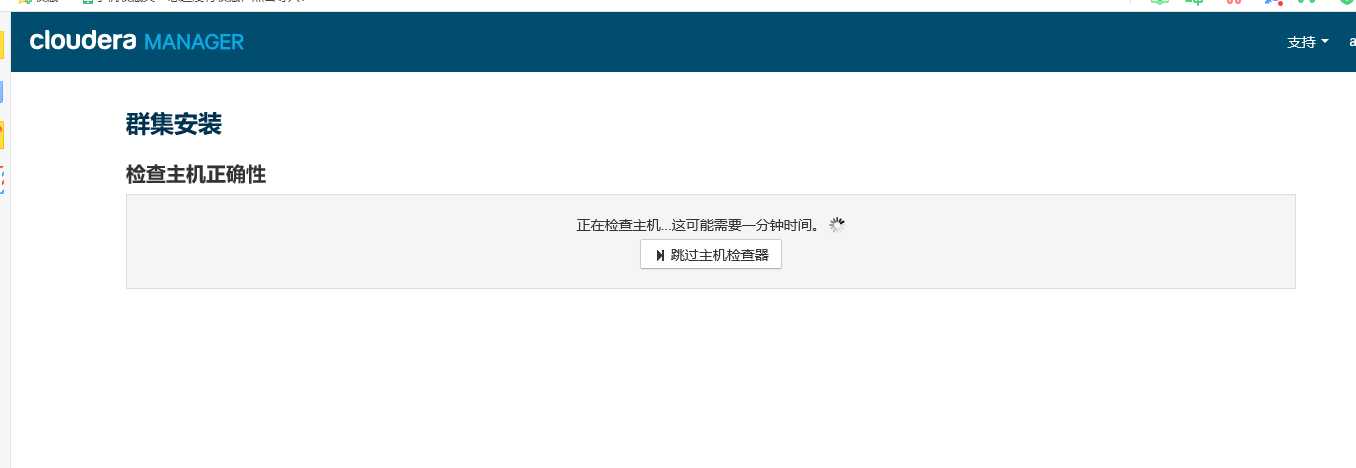
标签:下载地址 .repo 分发 httpd strong 状态 服务启动 http 数据
原文地址:https://www.cnblogs.com/braveym/p/8783373.html